将整个 PDF 重新输入到 Word 文档中可能需要几个小时。如果文件太大,可能需要几天时间,这是不合理的。在这个可以将 PDF 导出到 Word 的时代,为什么要经历重新输入整个 PDF 页面的麻烦呢?这是将 PDF 文件转换为 Word 文档的最简单方法。有了好的软件,这将是小菜一碟。但是如何将PDF导出为Word呢?本指南向您展示如何以不同的方法进行操作。所以,继续阅读。
将 PDF 文件转换为 Word 不再是麻烦。您无需手动重新输入整个页面,只需在计算机上安装Coolmuster PDF to Word Converter软件即可轻松将 PDF 转换为 Word。
与 PDF 相比,Word 文档非常容易编辑和修改。这就是为什么许多人想要将 PDF 转换为 Word的原因。您应该考虑使用此工具将 PDF 文件无缝更改为易于编辑的 Word 格式。转换文件后,您可以轻松编辑文本内容、添加图像等等。
由于该工具支持批量转换,因此您最多可以同时转换 200 个文件。如果您有一堆 PDF 文件需要转换为 Word,只需知道这里有一个方便的工具可以帮助您解决问题。
此外,如果您只想转换特定页面, Coolmuster PDF to Word Converter可以让您不受限制地执行此操作。在转换文件之前,您可以通过内置的文件查看器进行预览。这将确保您转换正确的文件,从而确保准确的结果。
主要特征:
使用Coolmuster PDF to Word Converter将 PDF 导出到 Word 非常简单。以下是步骤:
01首先,在计算机上安装软件。运行它,当您进入其主界面时,单击“添加文件”或“添加文件夹”按钮将要转换的文件导入到该工具中。

02调整输出设置,选择“页面范围”,然后单击三点按钮选择转换文件的目标文件夹。

03一切设置完毕后,单击“开始”按钮,您的PDF文件将被转换为Word文档。

阅读更多:
从 PDF 到 Word:在Windows上转换文件的简单方法
如果你有 Microsoft 365 订阅,则可以使用 Word 应用将 PDF 文件转换为 Word 文档。但是,您无法选择要转换为 Word 的文件部分。此外,此方法无法批量转换多个 PDF。因此,您必须一次转换一个文件。尽管如此,您将免费转换您的文件。
如果您的计算机上已安装 MS Word,请按照以下步骤将 PDF 导出到 Word:
步骤 1. 首先,打开 PC 上的 Word 应用程序。
步骤 2. 在“文件”选项卡中,点击“打开”,然后点击“浏览”以找到要转换的 PDF 文件。选择它并点击“打开”选项以在 Word 中打开该文件。

步骤 3. 您将在屏幕上看到一个提示窗口。只需点击“确定”即可确认该过程。根据 PDF 文件的大小及其复杂性,转换文件可能需要几分钟左右的时间,并将在 Word 中显示。您现在可以将其另存为 Word 文档。
可能喜欢:
在 iPhone 上轻松将 Word 转换为 PDF:用户友好指南
[简单指南]通过 Adobe Acrobat 及替代方案将 Word 转换为 PDF
如果您想充分利用 PDF 文件,使用 Adobe 可能是理想的选择,主要是因为它发明了 PDF 文件格式。 Adobe 支持将 PDF 导出为 Word、HTML、Excel 和其他文件格式。您可以通过两种方式使用 Adobe:在线或离线。
如果您有 Adobe Acrobat 的付费计划,则可以使用该软件将 PDF 文件更改为 Word 文档。以下是通过 Adobe Acrobat 将 PDF 导出为 Word 的步骤:
步骤 1. 在计算机上启动 Adobe Acrobat 应用程序。右键单击要转换的 PDF,然后选择“打开方式”。现在选择“Adobe Acrobat”作为打开文件的选项。

步骤 2. 点击“导出 PDF”选项卡。从弹出窗口中的两个选项中选择“Microsoft Word”和“Word 文档”。最后,点击底部的“导出”按钮。

步骤 3. 命名该文件并点击“保存”将 PDF 文件另存为 Word 文档。
如果您尚未支付 Adobe Acrobat 订阅费用,您仍然可以使用其在线版本将 PDF 转换为 Word。尽管有限制,但它可以处理几个文件。以下是使用 Adobe 免费将 PDF 导出为 Word 的步骤:
步骤1.通过浏览器访问网页。当您看到该工具的界面时,点击界面中心的“选择文件”图标。

步骤2.将PDF文件添加到工具中并等待文件转换。之后,点击“下载”将文件保存到您的设备上。
不能错过:
便携式解决方案:Word 到 PDF 转换器离线进行快速转换
如何将 Microsoft Word 文档转换为 PDF:快速高效
Google Docs 是一个允许用户管理文档的在线平台。在此平台中,您可以免费打开 PDF,然后将其更改为其他公平的文件格式。您无需安装任何软件或服务。此外,它还适用于扫描的 PDF。如果您想将 PDF 转换为 Word 文档,请执行以下操作:
步骤 1. 前往您的电子邮件帐户,然后选择“Google 云端硬盘”。
步骤 2. 当您打开Google Drive时,单击“新建文件夹”选项将 PDF 文件上传到 Google Drive。

步骤 3. 右键单击 PDF 并使用 Google Docs 打开它。
步骤4.打开后,找到“文件”选项卡,然后单击它以显示选项列表。选择“下载为”和“Word”作为文件格式。您的 PDF 文件现在将转换为 Word。
UniPDF 是一款Windows程序,用户可以使用其免费版本将 PDF 导出为 Word 文档。您不仅可以将 PDF 导出为 Word,还可以导出为 HTML、文本或图像格式。您可以将 PDF 转换为 Doc 格式或 RFT 格式的 Word。但是,免费版本不支持批量转换,并且一天不能转换超过三个文件。执行以下操作将 PDF 更改为 Word 文档:
步骤1.在PC上安装程序并开始上传文件,然后选择输出为Word。
步骤 2. 您还可以从“设置”自定义输出文件。现在添加要转换的文件并点击“转换”图标。 Word 文档将从 PDF 创建。
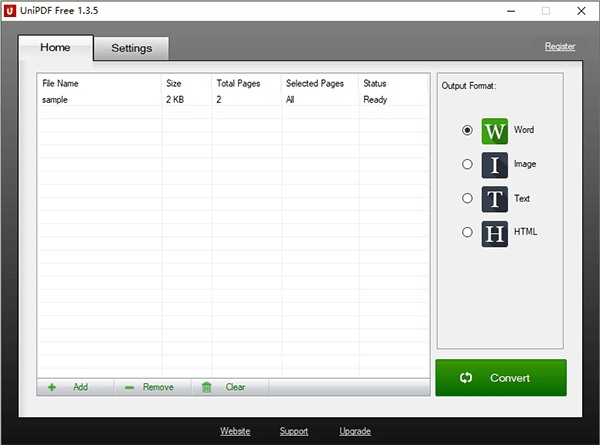
也可以看看:
如何将 Google 文档另存为 PDF? [计算机和移动设备]
Q1.我可以免费将 PDF 转换为 Word 文档吗?
是的。 Microsoft Word 应用程序免费将您的 PDF 转换为 Word 文档。只需使用 Word 应用程序打开 PDF,然后使用可用的工具转换文件即可。您还可以使用在线 PDF 到 Word 转换器工具。
Q2。我可以将 PDF 转换为 Word 而不会丢失格式吗?
是的。使用Coolmuster PDF to Word Converter 。它确保 PDF 文件中的所有元素都在新创建的文档中重复,包括原始格式、文本样式、图形、图像、表格、超链接和布局。
将 PDF 导出到 Word 文档的选项有多种。上面提到的所有方法都将帮助您从 PDF 创建 Word 文档。为了快速获得结果,我们建议使用Coolmuster PDF to Word Converter。该工具是独一无二的;它完全保留了布局和格式,最重要的是,它易于使用。
相关文章:
[轻松办公解决方案] 如何将 DOCX 转换为 PDF - 6 种方法